Table des matières
L'utilitaire de nettoyage de disque est un outil puissant et facile à utiliser qui permet de supprimer les fichiers inutiles et de libérer de l'espace disque sur votre ordinateur fonctionnant sous Windows 7, 8 ou 10. L'avantage de l'utilitaire de nettoyage de disque est qu'il peut supprimer tous les fichiers journaux temporaires d'installation et de mise à niveau, qui sont créés par Windows lors de la mise à niveau ou de la mise à jour du système d'exploitation, ainsi que les fichiers des versions précédentes de Windows (par exemple, les fichiers d'installation et de mise à niveau du système d'exploitation).dossier "Windows.Old").

Dans ce tutoriel, je vais vous montrer comment récupérer de l'espace de stockage sur le système d'exploitation Windows 10/8/7 en utilisant l'outil Disk Cleanup.
Comment utiliser le nettoyage de disque pour libérer de l'espace disque sous Windows 7/8.1/10.
1. Dans l'Explorateur Windows, cliquez avec le bouton droit de la souris sur "Disque local (C :)" et sélectionnez Propriétés .
2. Cliquez sur le bouton Nettoyage de disque bouton.
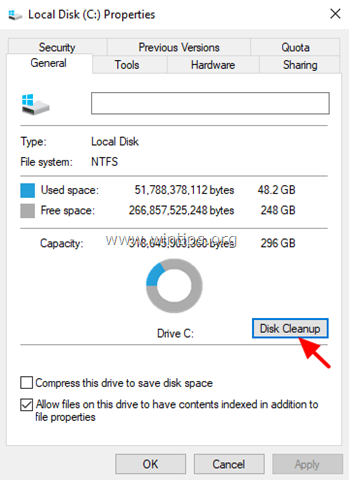
3. Dans la fenêtre "Disk Cleanup", cliquez sur Nettoyer les fichiers système .

4. Cochez les fichiers suivants à supprimer, puis cliquez sur OK :
- Nettoyage de la mise à jour de Windows Les fichiers journaux de la mise à jour de Windows, les fichiers de programmes téléchargés, les fichiers Internet temporaires, les installations précédentes de Windows, la corbeille des fichiers temporaires.
Ne supprimez les fichiers "Installations Windows précédentes" que si Windows fonctionne sans problème après la mise à jour de Windows 10 vers sa dernière version. En revanche, supprimez définitivement les fichiers "Installations précédentes" si vous avez des problèmes pour installer la dernière version de Windows 10 (cette option supprimera les dossiers "$WINDOWS.~BT" et "Windows.old" sur Windows 10).
** En cochant cette option, vous supprimerez les fichiers d'installation temporaires qui sont stockés dans le dossier "$WINDOWS.~BT" sous Windows 7 ou 8 OS et dans le dossier "$WINDOWS.~WS" sous Windows 10.

5. (Facultatif) Après avoir effectué la procédure ci-dessus et si vous souhaitez récupérer plus d'espace de stockage libre, procédez comme suit Plus d'options et supprimez tous les programmes que vous n'utilisez pas et les points de restauration du système les plus anciens.

C'est tout ! Dites-moi si ce guide vous a aidé en laissant un commentaire sur votre expérience. Merci d'aimer et de partager ce guide pour aider les autres.

Andy Davis
Blog d'un administrateur système sur Windows





